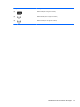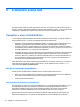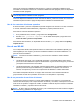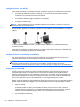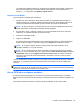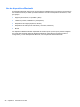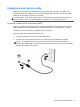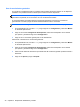Notebook PC User Guide- Windows 8
Uso de movimientos gestuales
Su TouchPad o pantalla táctil (sólo en modelos seleccionados) le permite navegar con el dispositivo
señalador en la pantalla usando sus dedos para controlar la acción del puntero.
SUGERENCIA: En el caso de los equipos con pantalla táctil, puede realizar los movimientos
gestuales en la pantalla, en el TouchPad o en una combinación de ambos.
El TouchPad admite una amplia gama de movimientos gestuales. Para usar los movimientos
gestuales del TouchPad, ponga dos dedos simultáneamente sobre el TouchPad.
NOTA: Los movimientos gestuales del TouchPad no son compatibles con todos los programas.
1. En la pantalla de Inicio, escriba mouse y luego haga clic en Configuración y seleccione Mouse
en la lista de aplicaciones.
2. Haga clic en la ficha Configuración del dispositivo, seleccione el dispositivo en la ventana
que aparece y finalmente haga clic en Configuración.
3. Haga clic en un movimiento gestual para ver la demostración.
Para activar o desactivar los movimientos gestuales:
1. En la pantalla de Inicio, escriba mouse y luego haga clic en Configuración y seleccione Mouse
en la lista de aplicaciones.
2. Haga clic en la ficha Configuración del dispositivo, seleccione el dispositivo en la ventana
que aparece y finalmente haga clic en Configuración.
3. Seleccione la casilla de verificación que está al lado del movimiento gestual que desee activar o
desactivar.
4. Haga clic en Aplicar y luego en Aceptar.
30 Capítulo 4 Dispositivos señaladores y teclado